 |
Главная Случайная страница Контакты | Мы поможем в написании вашей работы! | |
Тарифов на электроэнергию, дифференцированных по зонам суток
|
|
 | |||
| |||
…
2. Расчет тарифной ставки на электроэнергию, потребляемую в ночное время по классам напряжения:
При Варианте 1 заполнения ночного графика:
А. Высокое напряжение:
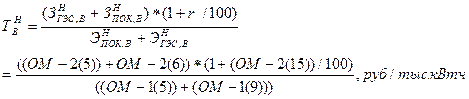
В. Среднее напряжение:
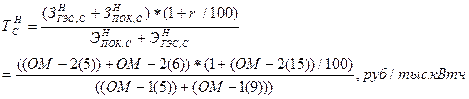
С. Низкое напряжение:
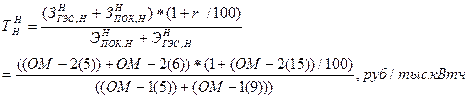
А. Высокое напряжение:
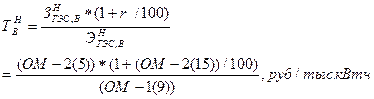
| Занятие №4 | Встроенная графика. Построение блок-схем |
| Цель работы |
Рассмотреть работу с графическими объектами Word на примере построения блок-схем. Закрепить полученные навыки самостоятельным выполнением вариантов заданий.
| & | Теоретический материал |
Основные инструменты, используемые при построении схем, размещены на панели инструментов «Рисование», которая включается инструментом  «Рисование»панели инструментом «Стандартная».
«Рисование»панели инструментом «Стандартная».
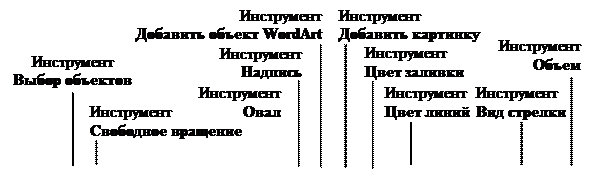 |


|








 | |||
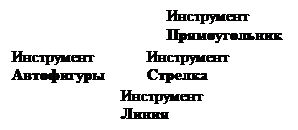 | |||
Создание объектов (рисование)
Создание графических схем связано с инструментов панели «Рисование». Для создания в документе нового графического элемента необходимо:
1. Выделить необходимый инструмент с помощью мыши (например, инструмент «Прямоугольник»).
2. Переместить курсор мыши в левый верхний угол предполагаемого объекта
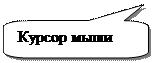
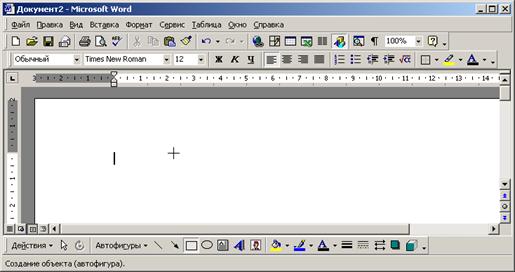
3. Нажать левую кнопку мыши и потянуть
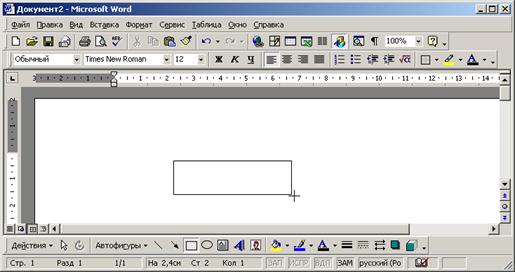
В результате получим созданный объект встроенной графики Word, который можно перемещать, изменять его размеры, добавлять в него текстовую информацию
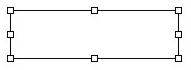
Точки по краям прямоугольника означают, что данный объект является выделенным и готов к модификации. Эти точки также называются «точками растяжки» или «точками измерения масштаба».Повторим действия 1-3 для инструментов «Стрелка» и «Круг», получим:
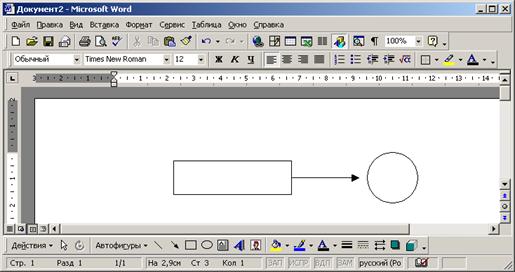
Кроме стандартных геометрических фигур и линий в Word существует возможность вставки других стандартных графических объектов – автофигур. Для вставки автофигуры в документ необходимо:
- нажать кнопку Автофигуры на панели инструментов «Рисование»;
- выбрать из списка необходимую категорию автофигур;

- выбрать из списка необходимую автофигуру;
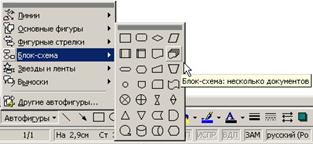
- переметить курсор мыши к планируемому верхнему углу автофигуры;
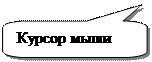
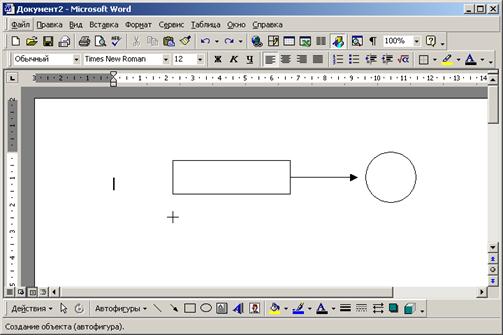
- нажать левую кнопку мыши, и, удерживая ее, переместить указатель мыши вправо и вниз до правого нижнего угла планируемой автофигуры;
- отпустить удерживаемую кнопку мыши для фиксации размеров автофигуры.
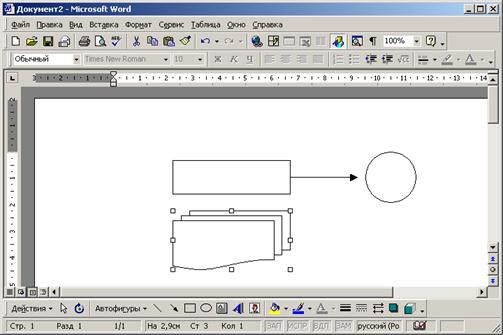
Рассмотренная технология вставки автофигур распространяется на все объекты встроенной графики.
Дата публикования: 2014-11-02; Прочитано: 209 | Нарушение авторского права страницы | Мы поможем в написании вашей работы!
